Hinweis
Für den Zugriff auf diese Seite ist eine Autorisierung erforderlich. Sie können versuchen, sich anzumelden oder das Verzeichnis zu wechseln.
Für den Zugriff auf diese Seite ist eine Autorisierung erforderlich. Sie können versuchen, das Verzeichnis zu wechseln.
In diesem Artikel erfahren Sie, wie Sie den Check Point Identity Awareness in Microsoft Entra ID integrieren. Wenn Sie Check Point Identity Awareness mit Microsoft Entra ID integrieren, können Sie Folgendes tun:
- Steuern Sie in Microsoft Entra ID, wer Zugriff auf Check Point Identity Awareness hat.
- Ermöglichen Sie es Ihren Benutzern, mit ihren Microsoft Entra-Konten automatisch bei Check Point Identity Awareness angemeldet zu werden.
- Verwalten Sie Ihre Konten an einem zentralen Ort.
Voraussetzungen
In diesem Artikel wird davon ausgegangen, dass Sie bereits über die folgenden Voraussetzungen verfügen:
- Ein Microsoft Entra-Benutzerkonto mit einem aktiven Abonnement. Wenn Sie noch kein Konto besitzen, können Sie kostenlos ein Konto erstellen.
- Eine der folgenden Rollen:
- Check Point Identity Awareness-Abonnement, für das einmaliges Anmelden (Single Sign-On, SSO) aktiviert ist
Beschreibung des Szenarios
In diesem Artikel konfigurieren und testen Sie Microsoft Entra SSO in einer Testumgebung.
- Check Point Identity Awareness unterstützt SP-initiiertes einmaliges Anmelden.
Hinzufügen von Check Point Identity Awareness aus dem Katalog
Zum Konfigurieren der Integration von Check Point Identity Awareness in Microsoft Entra ID müssen Sie Check Point Identity Awareness aus dem Katalog zu Ihrer Liste der verwalteten SaaS-Apps hinzufügen.
- Melden Sie sich beim Microsoft Entra Admin Center mindestens als Cloudanwendungsadministrator an.
- Navigieren Sie zu Entra ID>Enterprise-Apps>Neue Anwendung.
- Geben Sie im Abschnitt Aus Katalog hinzufügen den Suchbegriff Check Point Identity Awareness in das Suchfeld ein.
- Wählen Sie im Ergebnisbereich Check Point Identity Awareness aus, und fügen Sie dann die App hinzu. Warten Sie einige Sekunden, während die App Ihrem Mandanten hinzugefügt wird.
Alternativ können Sie auch den Enterprise App Configuration Wizard verwenden. In diesem Assistenten können Sie Ihrem Mandanten eine Anwendung hinzufügen, der App Benutzer und Gruppen hinzufügen, Rollen zuweisen sowie die SSO-Konfiguration durchlaufen. Weitere Informationen zu Microsoft 365-Assistenten.
Konfigurieren und Testen des einmaligen Anmeldens (SSO) von Microsoft Entra für Check Point Identity Awareness
Konfigurieren und testen Sie das einmalige Anmelden (SSO) von Microsoft Entra mit Check Point Identity Awareness mithilfe eines Testbenutzers namens B. Simon. Damit SSO funktioniert, muss eine Linkbeziehung zwischen einem Microsoft Entra-Benutzer und dem entsprechenden Benutzer in Check Point Identity Awareness eingerichtet werden.
Führen Sie zum Konfigurieren und Testen des einmaligen Anmeldens von Microsoft Entra mit Check Point Identity Awareness die folgenden Schritte aus:
- Konfigurieren des einmaligen Anmeldens von Microsoft Entra, um Ihren Benutzern die Verwendung dieses Features zu ermöglichen.
- Erstellen Sie einen Microsoft Entra-Testbenutzer – um microsoft Entra Single Sign-On mit B.Simon zu testen.
- Weisen Sie den Microsoft Entra-Testbenutzer zu, um B.Simon die Nutzung von Microsoft Entra Single Sign-On zu ermöglichen.
- Konfigurieren des einmaligen Anmeldens für Check Point Identity Awareness, um die Einstellungen für einmaliges Anmelden auf der Anwendungsseite zu konfigurieren
- Erstellen Sie einen Check Point Identity Awareness-Testbenutzer - um ein Gegenstück zu B.Simon in Check Point Identity Awareness zu schaffen, das mit der Microsoft Entra-Repräsentation des Benutzers verknüpft ist.
- Testen des einmaligen Anmeldens, um zu überprüfen, ob die Konfiguration funktioniert.
Konfigurieren des einmaligen Anmeldens (SSO) von Microsoft Entra
Führen Sie die folgenden Schritte aus, um einmaliges Anmelden von Microsoft Entra zu aktivieren.
Melden Sie sich beim Microsoft Entra Admin Center mindestens als Cloudanwendungsadministrator an.
Navigieren Sie zu Entra ID>Enterprise-Apps>Check Point Identity Awareness>Single Sign-On.
Wählen Sie auf der Seite SSO-Methode auswählen die Methode SAML aus.
Wählen Sie auf der Seite " Einmaliges Anmelden mit SAML einrichten " das Stiftsymbol für die grundlegende SAML-Konfiguration aus, um die Einstellungen zu bearbeiten.

Geben Sie im Abschnitt Grundlegende SAML-Konfiguration die Werte für die folgenden Felder ein:
a) Geben Sie im Textfeld Bezeichner (Entitäts-ID) eine URL im folgenden Format ein:
https://<GATEWAY_IP>/connect/spPortal/ACS/ID/<IDENTIFIER_UID>.b. Geben Sie im Textfeld Antwort-URL eine URL im folgenden Format ein:
https://<GATEWAY_IP>/connect/spPortal/ACS/Login/<IDENTIFIER_UID>c. Geben Sie im Textfeld Anmelde-URL eine URL im folgenden Format ein:
https://<GATEWAY_IP>/connect.Hinweis
Diese Werte sind nicht real. Ersetzen Sie diese Werte durch die tatsächlichen Werte für Bezeichner, Antwort-URL und Anmelde-URL. Diese Werte erhalten Sie vom Supportteam für den Check Point Identity Awareness-Client. Sie können sich auch die Muster im Abschnitt Grundlegende SAML-Konfiguration ansehen.
Navigieren Sie auf der Seite Einmaliges Anmelden (SSO) mit SAML einrichten im Abschnitt SAML-Signaturzertifikat zu Verbundmetadaten-XML, und wählen Sie Herunterladen aus, um das Zertifikat herunterzuladen und auf Ihrem Computer zu speichern.

Kopieren Sie im Abschnitt Check Point Identity Awareness einrichten die entsprechende(n) URL(s) gemäß Ihren Anforderungen.

Erstellen und Zuweisen eines Microsoft Entra-Testbenutzers
Befolgen Sie die Anweisungen in der Schnellstartanleitung "Erstellen und Zuweisen eines Benutzerkontos", um ein Testbenutzerkonto namens B.Simon zu erstellen.
Konfigurieren des einmaligen Anmeldens für Check Point Identity Awareness
Melden Sie sich bei der Check Point Identity Awareness-Unternehmenswebsite als Administrator an.
Klicken Sie in SmartConsole in der Ansicht >Gateways & Server auf Neu > Mehr > Benutzer/Identität > Identitätsanbieter.
Gehen Sie im Fenster New Identity Provider (Neuer Identitätsanbieter) wie folgt vor:
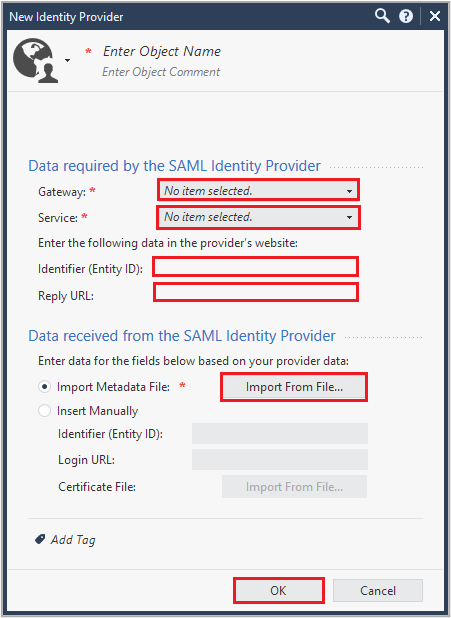
a) Wählen Sie im Feld Gateway das Sicherheitsgateway aus, das die SAML-Authentifizierung ausführen muss.
b. Wählen Sie im Feld Service (Dienst) in der Dropdownliste die Option Identity Awareness aus.
c. Kopieren Sie den Wert für Bezeichner (Entitäts-ID), und fügen Sie diesen Wert in das Textfeld Bezeichner im Abschnitt Grundlegende SAML-Konfiguration ein.
d. Kopieren Sie den Wert von Antwort-URL, und fügen Sie diesen Wert in das Textfeld für Antwort-URL im Abschnitt Grundlegende SAML-Konfiguration ein.
e. Klicken Sie auf Import Metadata File, und laden Sie die heruntergeladene Verbundmetadaten-XML hoch.
Hinweis
Alternativ können Sie auch Insert Manually auswählen, um die Werte für Entitäts-ID und Anmelde-URL in die entsprechenden Felder einzufügen und die Zertifikatdatei hochzuladen.
f. Wählen Sie OK aus.
Erstellen eines Check Point Identity Awareness-Testbenutzers
In diesem Abschnitt wird in Check Point Identity Awareness ein Benutzer namens Britta Simon erstellt. Arbeiten Sie mit dem Check Point Identity Awareness-Supportteam zusammen, um die Benutzer der Check Point Identity Awareness-Plattform hinzuzufügen. Benutzende müssen erstellt und aktiviert werden, damit Sie einmaliges Anmelden verwenden können.
Testen des einmaligen Anmeldens (SSO)
In diesem Abschnitt testen Sie die Microsoft Entra-Konfiguration für einmaliges Anmelden mit den folgenden Optionen.
Wählen Sie Test this application aus. Diese Option leitet zur Check Point Identity Awareness Sign-on URL um, wo Sie den Anmeldevorgang initiieren können.
Navigieren Sie direkt zur Anmelde-URL für Check Point Identity Awareness, und initiieren Sie dort den Anmeldeflow.
Sie können „Meine Apps“ von Microsoft verwenden. Wenn Sie in "Meine Apps" die Kachel "Check Point Identity Awareness" auswählen, werden Sie zur Anmelde-URL von Check Point Identity Awareness umgeleitet. Weitere Informationen zu „Meine Apps“ finden Sie in dieser Einführung.
Verwandte Inhalte
Nach dem Konfigurieren von Check Point Identity Awareness können Sie die Sitzungssteuerung erzwingen, die in Echtzeit vor der Exfiltration und Infiltration vertraulicher Unternehmensdaten schützt. Die Sitzungssteuerung basiert auf bedingtem Zugriff. Erfahren Sie, wie Sie die Sitzungssteuerung mit Microsoft Defender for Cloud Apps erzwingen.